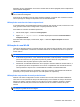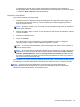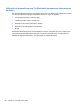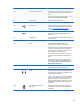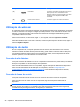User Guide - Windows 8
Table Of Contents
- Primeiros passos
- Apresentação do computador
- Conexão a uma rede
- Recursos de entretenimento
- Navegação usando gestos de toque, dispositivos apontadores e teclado
- Gerenciamento de energia
- Início da suspensão e da hibernação
- Utilizando o medidor de energia e as configurações de energia
- Seleção de um plano de energia
- Funcionamento com energia da bateria
- Bateria lacrada de fábrica
- Remoção de bateria que pode ser substituída pelo usuário
- Localização de informações sobre a bateria
- Economia de energia da bateria
- Identificação de níveis de bateria fraca
- Solução de uma condição de bateria fraca
- Solução de uma condição de baixo nível de carga da bateria quando há uma fonte de alimentação extern ...
- Solução de uma condição de baixo nível de carga da bateria quando não há uma fonte de alimentação di ...
- Solução de uma condição de baixo nível de carga da bateria quando o computador não sai da hibernação
- Armazenamento de uma bateria substituível pelo usuário
- Descarte de uma bateria substituível pelo usuário
- Substituição de uma bateria substituível pelo usuário
- Funcionamento com alimentação de CA
- HP CoolSense (somente em determinados modelos)
- Atualização de software com a tecnologia Intel Smart Connect (somente em determinados modelos)
- Desligando o computador
- Gerenciamento e compartilhamento de informações
- Manutenção do computador
- Proteção do computador e das informações
- Uso do utilitário de configuração (BIOS) e diagnósticos do sistema
- Backup, restauração e recuperação
- Especificações
- Descarga eletrostática
- Índice
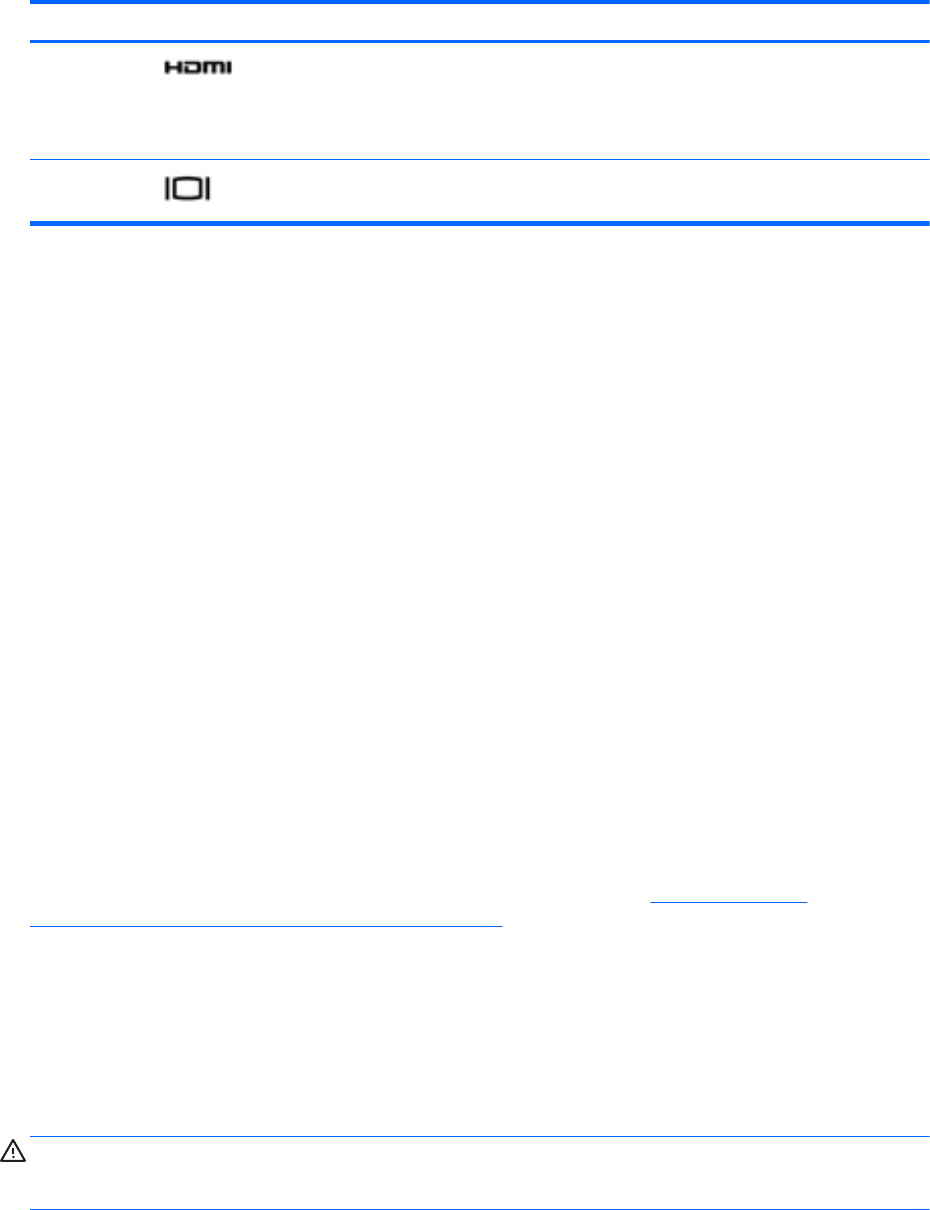
Componente Descrição
(13)
Porta HDMI Conecta ao computador um dispositivo de vídeo ou
áudio opcional, como uma televisão de alta
definição, qualquer componente digital ou de áudio
compatível, ou um dispositivo HDMI de alta
velocidade.
(14)
Porta de monitor externo Conecta um projetor ou monitor VGA externo.
Utilização da webcam
O computador possui uma webcam integrada, uma ferramenta poderosa de socialização que permite
a você se comunicar com amigos e colegas que estão próximos ou do outro lado do mundo. Com a
webcam, você pode transmitir vídeo usando seu software de mensagens instantâneas, gravar e
compartilhar vídeos e tirar fotos.
Para iniciar a webcam, na tela Iniciar, digite c e, em seguida, selecione CyberLink YouCam.
Para obter detalhes sobre como usar a webcam, acesse a Ajuda e Suporte. Na tela Iniciar, digite a e
selecione Ajuda e Suporte.
Utilização do áudio
No seu computador HP, você pode reproduzir CDs de música, fazer download e ouvir músicas,
transmitir conteúdo de áudio da web (incluindo rádio), gravar áudio ou misturar áudio e vídeo para
criar material multimídia. Para melhorar sua experiência de áudio, conecte dispositivos de áudio
externos opcionais, como alto-falantes ou fones de ouvido.
Conexão de alto-falantes
Você pode conectar alto-falantes com fio ao computador conectando-os a portas USB (ou à saída de
áudio) do computador ou de uma estação de acoplamento.
Para conectar alto-falantes sem fio ao computador, siga as instruções do fabricante do dispositivo.
Para conectar alto-falantes de alta definição ao computador, consulte
Configuração das
configurações de áudio (com TV HDMI) na página 32. Antes de adicionar dispositivos de áudio,
ajuste o volume.
Conexão de fones de ouvido
Você pode conectar fones de ouvido com fio ao conector de fone de ouvido do computador.
Para conectar fones de ouvido sem fio ao computador, siga as instruções do fabricante do
dispositivo.
AVISO! Para reduzir o risco de danos pessoais, ajuste o volume antes de colocar os fones de
ouvido, plugues de ouvidos ou um headset. Para obter informações adicionais sobre segurança,
consulte Informações Regulamentares, de Segurança e Ambientais.
28 Capítulo 4 Recursos de entretenimento